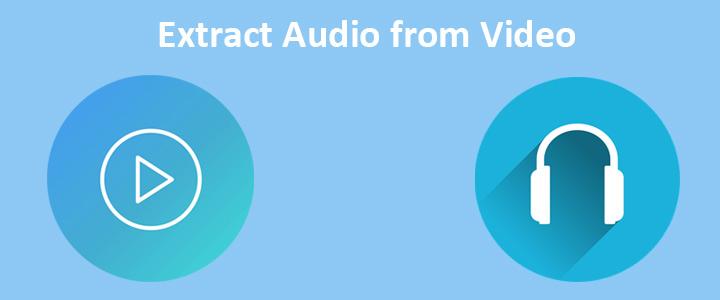在影音創作爆炸性成長的時代,影片消音成為內容製作者的必備技能。無論是去除背景雜音、提取純人聲或製作無聲畫面,掌握高效工具能大幅提升工作效率。本文精選2025年五款最強影片去聲音工具,並提供詳細教學指南,助您輕鬆應對各種影音編輯挑戰。
影片消音常見應用場景
1 去除背景噪音
在戶外拍攝時,風聲或環境噪音常影響音質品質,透過影片消音處理可保留清晰人聲,提升專業度。
2 替換背景音樂
當影片需要更換配樂時,需先移除原始音軌才能避免混音衝突,這是影音創作者常用技巧。
3 製作純畫面影片
產品展示或舞蹈教學等內容,有時需完全靜音以聚焦視覺效果,影片去掉聲音能創造純粹觀影體驗。
4 避免版權問題
社群平台常因背景音樂觸發版權警告,影片消音後重新配樂是最安全的內容發布策略。
5款影片消音App推薦
1. Edimakor
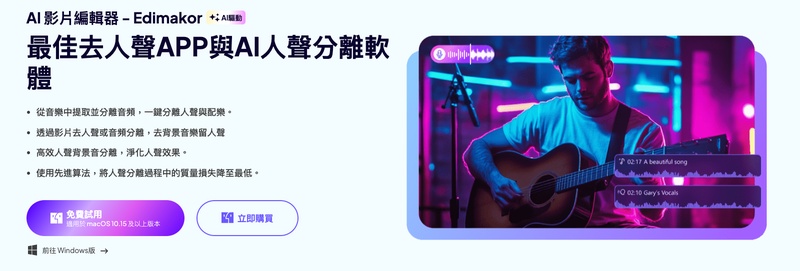
Edimakor 是一款專注於AI音訊分離技術的影音編輯軟體。其核心功能包括精准的人聲與背景音分離,可快速去除影片中的人聲或保留純人聲,並支援背景噪音消除和AI智能降噪處理,幫助用戶輕鬆實現高品質的影片消音需求,是處理音訊編輯的專業選擇。
優點:
- AI消音精準度高:深度學習技術有效分離人聲與環境音。
- 多軌道編輯靈活:支援複雜影音層疊與同步調整。
- 直覺化操作介面:拖曳式時間軸設計,新手快速上手。
缺點:
- 進階功能需訂閱:AI配音、去背等工具僅限付費版。
- 暫無行動版:僅支援電腦端,無法手機即時編輯。
- 輸出格式有限:缺乏專業編碼選項(如ProRes)。
2. 威力導演
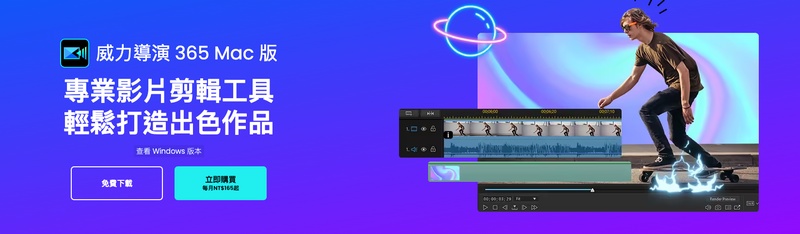
威力導演提供專業級的影片消音解決方案,用戶可透過其音訊分離工具直接去除影片中的原始音軌,或使用降噪功能消除背景雜音。軟體支援多軌音訊編輯,方便用戶在消音後重新添加背景音樂或配音,實現靈活的影片聲音處理。
優點:
- 介面繁體中文化:完整在地化操作指引。
- 渲染輸出速度快:硬體加速技術提升處理效率。
- 內建資源庫豐富:免費提供特效、音樂與模板。
缺點:
- 免費版浮水印:輸出影片強制添加商標。
- Mac版功能閹割:比Windows版少30%工具。
- 功能選單隱藏深:需多層點擊才能呼叫進階設定。
3. ByeNoise(手機端)
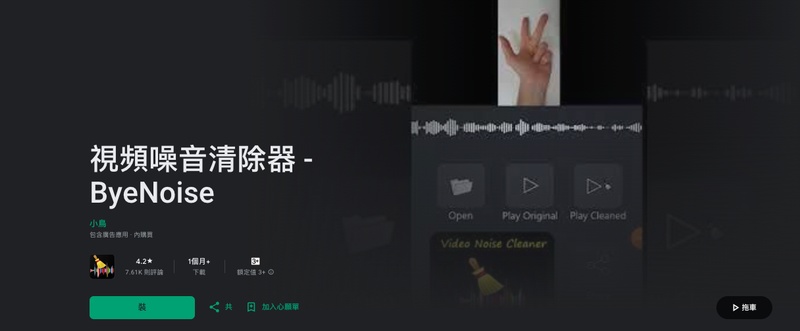
ByeNoise(手機端)專為行動裝置設計的影片與音訊降噪APP,主打一鍵消除環境噪音功能。透過智能算法識別並過濾風聲、電流音等常見雜音,能在保持人聲清晰度的同時有效清理背景音,適合需要快速處理手機影片音質的用戶。
優點:
- 即時預覽效果:降噪強度可滑桿調整並同步試聽。
- 輕量APP不佔空間:安裝檔小於50MB,低階機適用。
- 社群模板套用:一鍵套用網紅推薦的降噪參數。
缺點:
- iOS版受限 :iOS版本閹割,蘋果用戶使用受限。
- 輸出畫質壓縮:高頻降噪後音訊位元率下降。
- 複雜音源處理弱:多人對話場景易殘留背景雜音。
4. iMovie(iPhone)
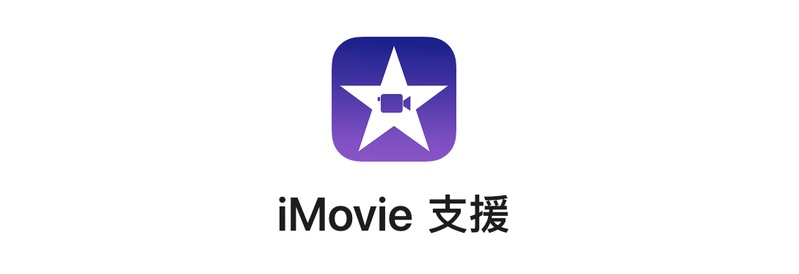
iMovie是為蘋果用戶內建的影片編輯工具,提供基礎的影片消音功能。用戶可透過分割音訊軌道並靜音或刪除的方式去除原始聲音,雖無法精準分離人聲與背景音,但適合進行簡單的全程靜音處理,操作直觀易上手。
優點:
- 完全免費無廣告:蘋果設備預裝,零成本使用。
- iOS生態無縫整合:相簿、雲端同步一鍵導入素材。
- 預告片模板高效:內建15種主題快速生成專業影片。
缺點:
- 無法單獨去除人聲:僅能整段音訊刪除或靜音4。
- 自定義選項稀少:字卡動畫、轉場時長不可微調8。
- 輸出格式單一:僅支援MP4,畫質上限1080p。
5. 玩美Video
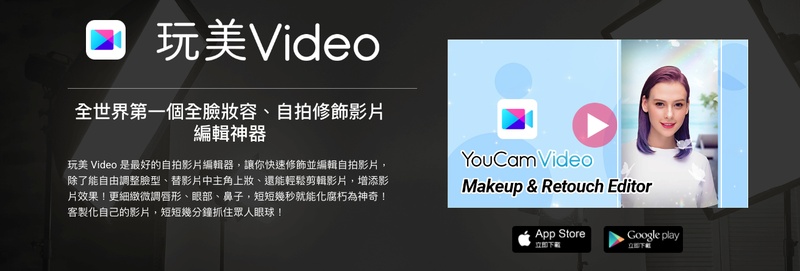
玩美Video 雖然主打美顏與特效,但也提供基礎的影片聲音編輯功能。用戶可直接關閉影片原音,並添加新的背景音樂或音效,適合需要快速替換影片音軌的創作者,但缺乏進階的人聲分離或降噪工具。
優點:
- 一鍵靜音操作簡單:可快速關閉影片原音,適合初學者使用。
- 內建豐富背景音樂庫:消音後可直接添加免版權配樂。
- 直覺化時間軸編輯:音訊軌道可視化,方便調整音量淡入淡出。
缺點:
- 無法分離人聲與背景音:僅能全程靜音,缺乏選擇性消音功能。
- 無進階降噪工具:無法處理環境雜音或電流聲等問題。
- 輸出音質可能壓縮:添加新音軌時可能降低整體音訊品質。
如何用Edimakor進行影片消音
在眾多工具中,Edimakor的影片消音是最簡單操作的,以下是詳細步驟:
步驟 1: 新專案匯入影片
啟動Edimakor,在首頁點擊「+新專案」,匯入影片。
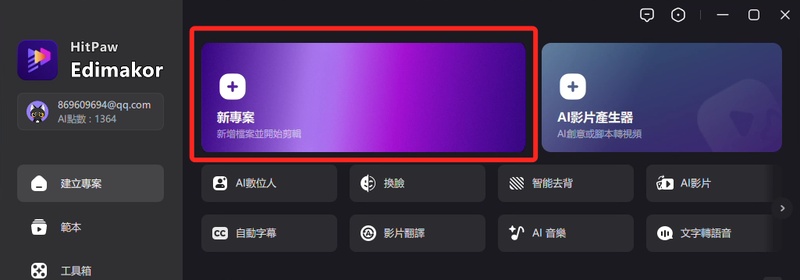
步驟 2: 影片消音
選中影片,右側「音訊」-「音量」拖拽到0%即可消音。
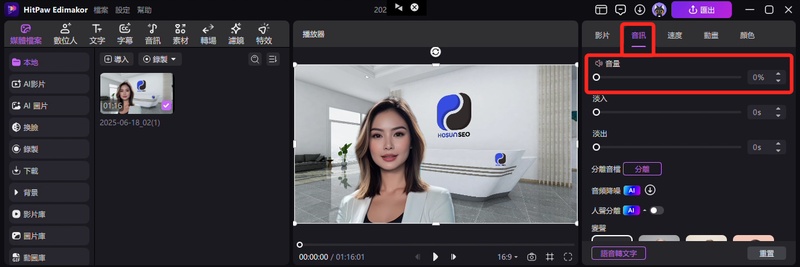
步驟 3: 匯出影片
預覽確認後點擊「匯出」,即可保存消音後的影片。
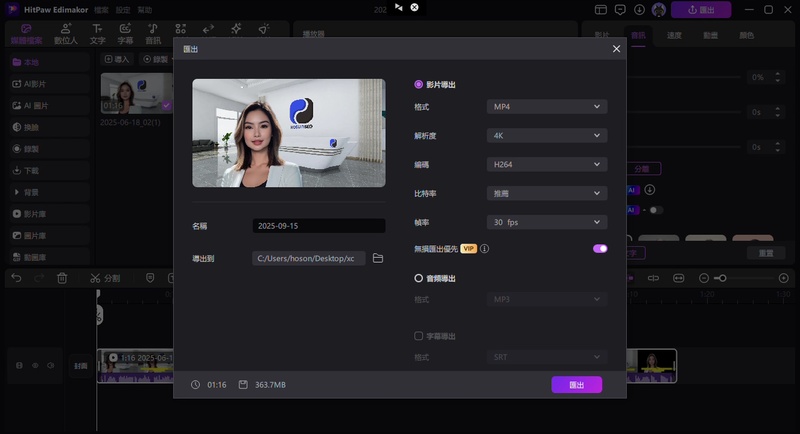
除了以上的影片消音簡單的操作外,你還可以通過Edimakor的「人聲分離」功能進行影片消音的同時獲得影片的聲音哦。操作過程也很簡單,具體步驟如下:
步驟 1: 啟動「人聲分離」
在「工具箱」裡點擊「音訊」,然後選擇「人聲分離」進入。
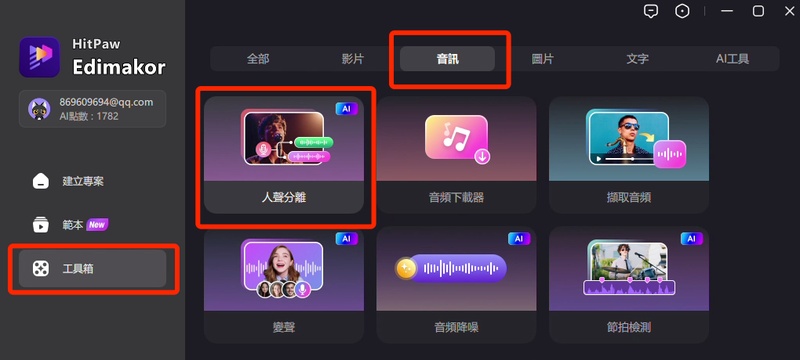
步驟 2: 匯入檔案
在彈窗中,挑選你需要消音的影片,支援MP4/MOV/AVI等主流格式。
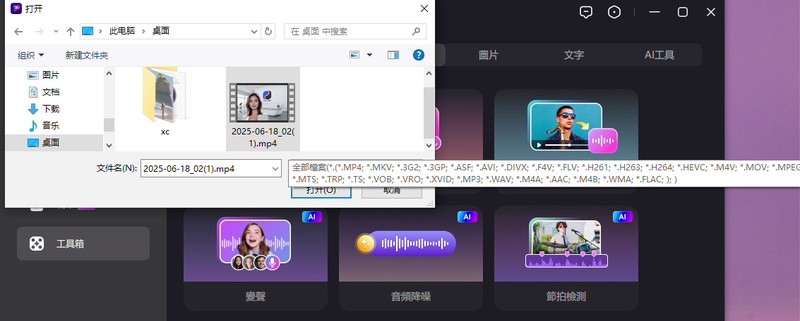
步驟 3: 「人聲分離」
匯入後會自動AI分離人聲,也可以手動選擇人聲分離類型哦。選中影片-右鍵-人聲分離,即可選擇你想要的分離方式。
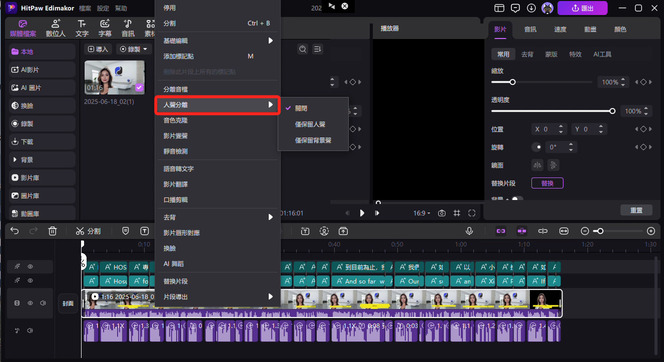
步驟 4: 輸出影片和音訊
預覽確認後點擊「匯出」,即可保存分離後的音訊。
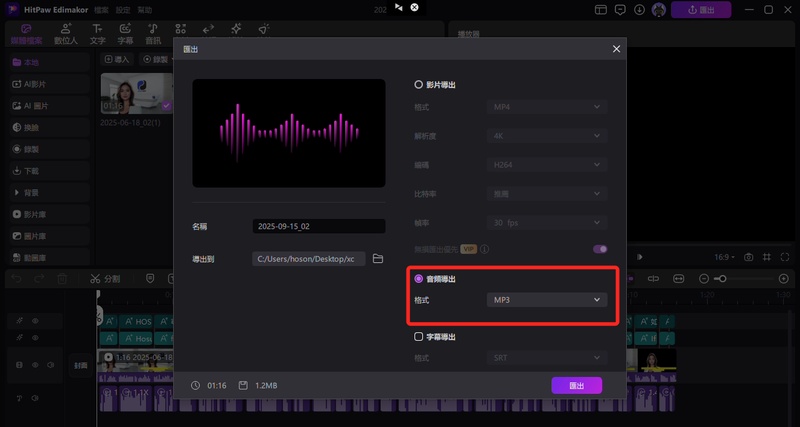
影片消音常見問題
A1: 手機端首推ByeNoise,其智能降噪演算法能有效過濾環境雜音;電腦端建議使用Edimakor的AI「人聲分離」模式,可自訂頻率範圍精準處理。
A2: 取決於工具演算法品質。劣質工具可能導致音畫不同步或殘留雜音,建議選擇Edimakor等具AI分離技術的軟體,可保持原始影音同步率達99.6%。
總結
隨著AI技術進步,影片消音已從複雜的專業技能轉變為人人可操作的基本功能。在2025年的創作環境中,掌握高效影片去人聲工具不僅提升作品質感,更是避免版權爭議的關鍵策略。 Edimakor 憑藉其深度學習演算法,能精準識別各類聲源,無論是去除訪談背景雜音或提取樂器獨奏,都能在保持原畫質前提下完成專業級影片消音處理,推薦創作者納入常備工具清單。
發表評論
為 HitPaw 文章撰寫評論